Бесплатный VPN для Windows может пригодиться в случаях, когда:
- Нужно получить доступ к заблокированным ресурсам в сети
- Зашифровать свои данные при подключении по сети Интернет
Настройка VPN для Windows проводится средствами системы, при наличии необходимых данных от провайдера. Есть специальные программы и расширения, которые помогают настроить VPN соединение на Windows.
Бесплатные VPN сервера для Windows
Платные VPN сервера отличаются лучшей стабильностью и предоставляют доступ в сеть на большей скорости, чем большинство бесплатных. Но и среди бесплатных можно найти достойный бесплатный VPN сервер для Windows. Некоторые лучшие на данный момент бесплатные VPN сервера:
- HotFreeVPN
- CyberGhost
- TunnelBear (бесплатный только 7 дней)
- Hide Me (бесплатно доступно 2 Гб/месяц)
- Windscribe
Надеемся, что наш список бесплатных VPN серверов вам помог. А какие VPN сервера используете вы? Делитесь в комментариях.
Настройка VPN на Windows
Настройка VPN на Windows — дело нетрудное, не требующее особых навыков, но для корректности работы VPN, необходимо чётко выполнять инструкцию. Для настройки VPN сервера на Windows мы будем использовать бесплатный сервер HotFreeVPN и стандартные инструменты операционной системы для подключения к нему.
Чтобы настроить новое VPN подключение:
- Перейдите в «Панель управления» и откройте «Центр управления сетями и общим доступом»
- Перейдите в раздел создания и настройки нового подключения или сети
- Откроется список вариантов подключения, выберите «Подключение к рабочему месту»
- Если у вас уже есть настроенное VPN подключение (например, вашим провайдером), то нужно выберите первый пункт и создайте новое подключение

- Теперь выберите, как вы хотите выполнить подключение. Нажмите на первый пункт, будет использовано ваше обычное подключение к интернету
- В открывшемся окне введите адрес VPN сервера ukpptp.hotfreevpn.com и придуманное вами имя подключения. Имя нужно только для того, чтобы вы могли понять где какое подключение, если у вас их будет несколько. После этого нажмите «Создать»

- Окно закроется, теперь нажмите «Изменение параметров адаптера»
- Два раза кликните на созданное подключение

- Откроется окошко с запросом логина и пароля. Введите логин free и пароль «1234»

После того, как вы нажмете «ОК», ваш ПК подключится к настроенному VPN подключению. Таким же способом можно подключатся и к другим серверам. Чтобы посмотреть, подключены ли вы к VPN, нажмите на иконку подключений в трее.
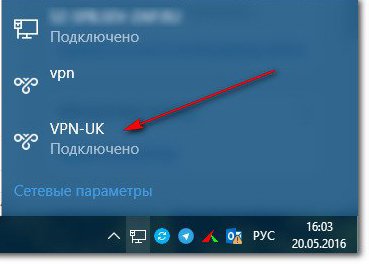
Настройка VPN соединения на Windows практически завершена, осталось согласиться с условиями использования сервера. Для этого откройте любой браузер. В независимости от того, какая страница установлена как домашняя, загрузится страница с кнопкой для подтверждения вашего согласия с условиями использования сервера. Нажмите I AGREE.
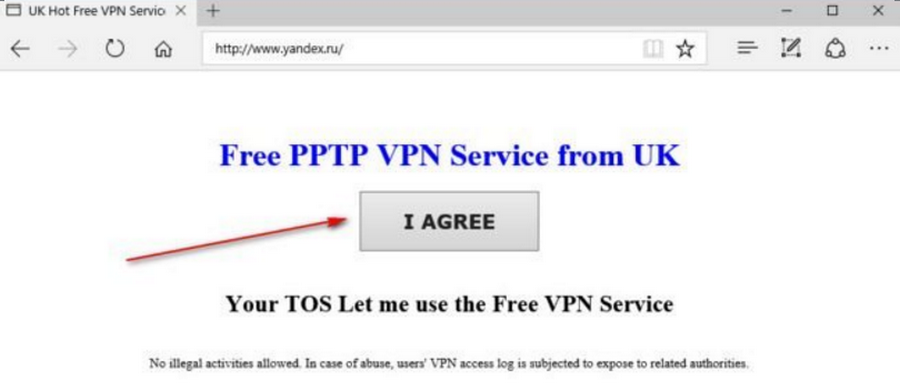
После нажатия на эту кнопку, настройка VPN на Windows 10 окончена. Вы сможете пользоваться интернетом в браузерах и программах как обычно. Настройка VPN на Windows 7 ничем не отличается. После того, как вы воспользуетесь VPN сервером, нужно от него отключится. Для этого нажмите в трее на иконку сетевого подключения, выберите ваше VPN подключение и нажмите на кнопку «Отключить».
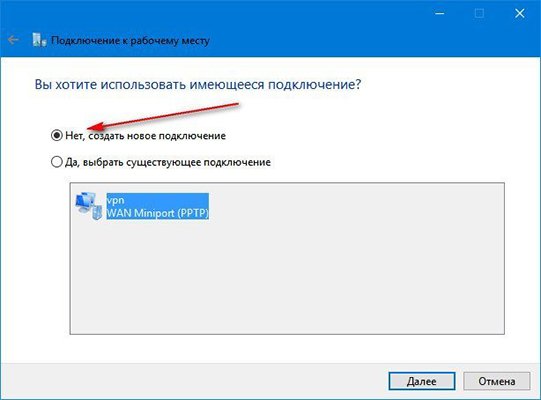
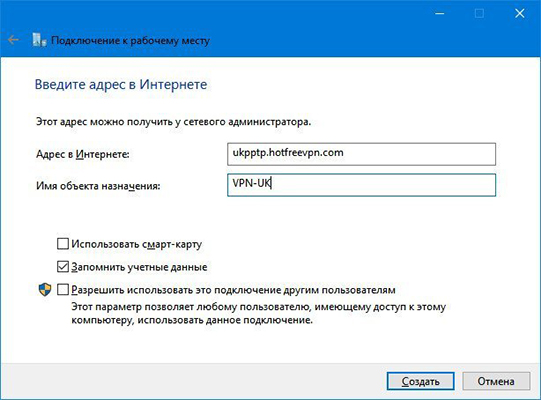
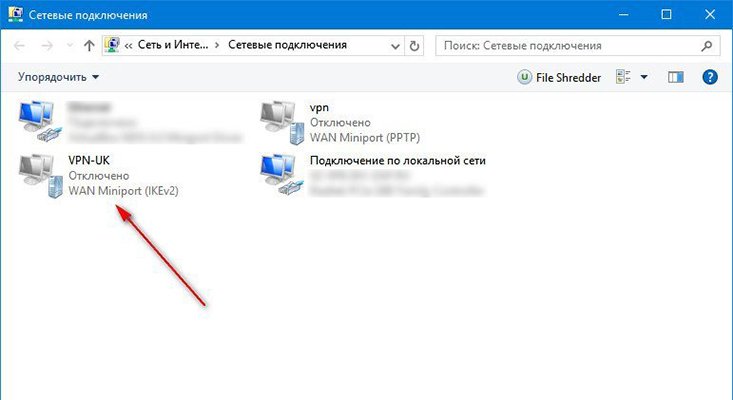
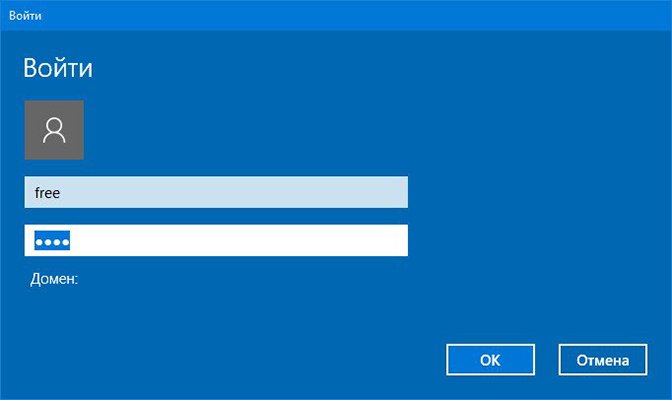
12 комментариев. Оставить новый
Thank you for your entire labor on this web page. Kim loves engaging in research and it’s easy to see why. Most people know all about the lively manner you convey efficient strategies on this blog and as well as recommend participation from some others about this topic plus our simple princess is always being taught a whole lot. Enjoy the rest of the year. You are carrying out a really good job.
— Регулярная проверка качества ссылок по более чем 100 показателям и ежедневный пересчет показателей качества проекта.
— Все известные форматы ссылок: арендные ссылки, вечные ссылки, публикации (упоминания, мнения, отзывы, статьи, пресс-релизы).
— SeoHammer покажет, где рост или падение, а также запросы, на которые нужно обратить внимание.
SeoHammer еще предоставляет технологию Буст, она ускоряет продвижение в десятки раз, а первые результаты появляются уже в течение первых 7 дней. Зарегистрироваться и Начать продвижение
Thanks a lot for providing individuals with such a marvellous chance to read articles and blog posts from this website. It’s usually very great and stuffed with amusement for me personally and my office colleagues to visit your website at the very least three times a week to find out the newest tips you have got. And indeed, we are actually happy with the gorgeous tactics served by you. Selected two points in this article are undoubtedly the finest I have had.
I needed to compose you this bit of remark to finally give many thanks over again for those exceptional solutions you’ve featured here. It’s so wonderfully open-handed with you to supply unreservedly what exactly a number of people could possibly have advertised for an ebook to earn some dough for their own end, certainly now that you could possibly have tried it if you decided. Those techniques likewise worked to be the easy way to understand that other people have the identical eagerness just as my very own to realize more on the subject of this problem. I’m sure there are several more fun sessions ahead for individuals that look over your blog post.
I want to point out my admiration for your generosity in support of men who really want assistance with this question. Your very own commitment to passing the message around came to be astonishingly productive and have all the time enabled professionals just like me to achieve their endeavors. Your own warm and friendly instruction indicates a great deal a person like me and still more to my office workers. Regards; from everyone of us.
I and my guys were actually reading the nice recommendations on your site and then suddenly developed a horrible suspicion I never expressed respect to the site owner for those tips. The women had been as a result passionate to see all of them and now have pretty much been taking advantage of them. Thanks for truly being quite kind and for going for these kinds of magnificent ideas most people are really eager to be aware of. My personal honest regret for not saying thanks to you earlier.
— Разгрузит мастера, специалиста или компанию;
— Позволит гибко управлять расписанием и загрузкой;
— Разошлет оповещения о новых услугах или акциях;
— Позволит принять оплату на карту/кошелек/счет;
— Позволит записываться на групповые и персональные посещения;
— Поможет получить от клиента отзывы о визите к вам;
— Включает в себя сервис чаевых.
Для новых пользователей первый месяц бесплатно. Зарегистрироваться в сервисе